Se vedi aprirsi improvvisamente nuove finestre con la scritta “A message from our sponsor: redirecting you shortly” che lasciano quindi posto a pubblicità, significa che il tuo computer è stato infettato da un programma potenzialmente indesiderato. La comparsa della finestra “A message from our sponsor: redirecting you shortly” che significa “Un messaggio dal nostro sponsor: stai per essere reindirizzato” e viene visualizzata di solito su sfondo nero nella parte alta della finestra stessa, è conseguenza di questa infezione. Lo scopo di questo adware? Farti visitare un sito internet e mostrarti pubblicità (facendo guadagnare l’autore dell’adware).

Non si ripete mai abbastanza che è necessario essere attenti e prudenti con i crack di programmi, i siti warez, quelli di streaming, i siti pornografici e con tutto ciò che si trova sulle reti peer to peer. Non aprire mai neppure gli allegati delle email, a meno che non si sia certi del loro contenuto. Durante l’installazione di un programma, non cliccare mai sul pulsante “Successivo” senza aver letto ciò che c’è scritto nella schermata e le caselle preselezionate. Bisogna sempre essere molto prudenti in ciò che si fa in rete perché, alla fine, il miglior antivirus dobbiamo essere noi stessi!
Per tornare al nostro problema, dato che non è possibile identificare l’adware che visualizza il messaggio “A message from our sponsor redirecting you shortly”, abbiamo selezionato alcuni programmi anti-malware gratuiti che elimineranno tutti i programmi maligni installati sul tuo computer.
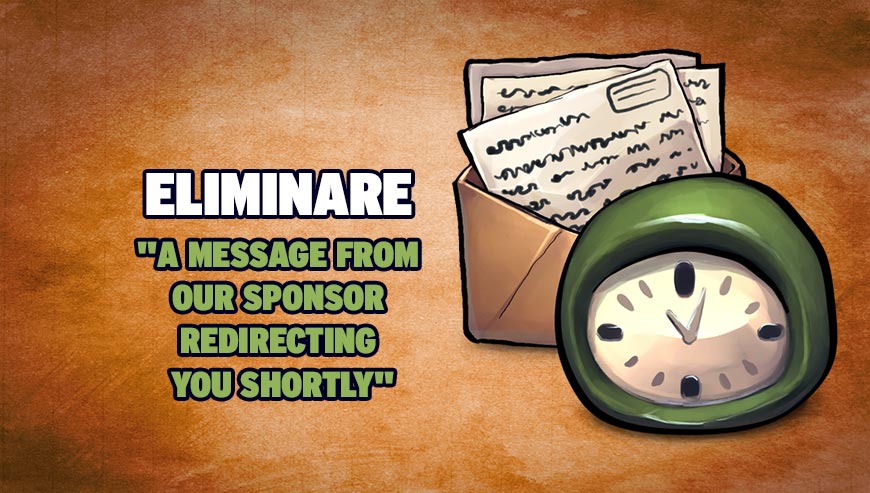
Come eliminare "A message from our sponsor redirecting you shortly" ?
Eliminare "A message from our sponsor redirecting you shortly" con il programma AdwCleaner
Con AdwCleaner pulite tutti gli archivi e il registro di sistema da "A message from our sponsor redirecting you shortly" e tutto quanto è collegato ad esso.

- Scaricate AdwCleaner cliccando sul pulsante qui sotto:
Scaricare AdwCleaner - A download completato, avvia il programma adwcleaner.exer appena scaricato e fai click sul pulsante Sì per accedere alla sua schermata principale.
- Clicca quindi sul pulsante Scan per avviare una scansione rapida del sistema e, nel giro di qualche secondo, si aprirà un file di testo con l’elenco di tutte le toolbar e gli adware trovati.
- Per eliminare tutte le minacce rilevate, chiudi il Blocco Note e clicca prima sul pulsante Clean di AdwCleaner e poi su OK per tre volte consecutive.
- Al Riavvio del PC visualizzerà un Report mostrando tutte le eliminazioni avvenute.
Eliminare "A message from our sponsor redirecting you shortly" con Junkware Removal Tool
Junkware Removal Tool scansiona il vostro pc per trovare ed eliminare "A message from our sponsor redirecting you shortly" e altri virus nascosti nelle directory o nel registro di sistema. JRT è un software gratuito con aggiornamenti regolari.

- Scarica Junkware Removal Tool sul desktop.
Scaricare Junkware Removal Tool - Disattiva temporaneamente l'antivirus per evitare potenziali conflitti.
- Doppio click su JRT.exe
- Lo strumento si aprirà e avvierà la scansione del sistema..
- Devi avere pazienza in quanto questo tool può richiedere del tempo per completare la scansione.
- Al termine, un log (JRT.txt) viene salvato sul desktop e si aprirà automaticamente.
Eliminare "A message from our sponsor redirecting you shortly" con il programma MalwareBytes Anti-Malware
AdwCleaner potrebbe aver lasciato qualche traccia di "A message from our sponsor redirecting you shortly". Per essere certi al 100% di aver eliminato questo adware, vi invitiamo ad utilizzare MalwareBytes Anti-Malware che assicura una pulizia completa. Con la Versione Premium (che costa 22.31€) avrete a disposizione una protezione in tempo reale sicura contro i programmi indesiderati come Plus-HD.

- Scaricate MalwareBytes Anti-Malware
Versione Premium Versione gratuita (senza la protezione in tempo reale) - Con un doppio click sul file scaricato lanciate l’installazione del programma.
- Una volta terminata, se il programma non è in italiano, andate a Settings e selezionate Italian nell’elenco.
- Nella sezione Controllo, cliccate sul pulsante verde Proteggi, accanto alla scritta Il sistema non è mai stato analizzato.
- Il programma verifica se deve aggiornare il proprio database, e in caso dovrete cliccare su Aggiorna ora.
- Dopo la scansione, cliccate su Sposta tutto in quarantena.
- Per eliminare definitivamente gli elementi in quarantena, andate a Cronologia e cliccate sul link blu Elimina tutto.
Eliminare "A message from our sponsor redirecting you shortly" con HitmanPro
HitmanPro è un programma gratuito molto potente, che svolge un ruolo complementare rispetto agli antivirus classici ed elimina le potenziali minacce che potrebbero passare inosservate, utilizzando la tecnologia e i database di cinque diversi software antivirus. Devi usare HitmanPro se non hai notato alcun miglioramento del tuo PC.

- Scaricare HitmanPro (a 32 o 64 bit in base al tuo sistema):
Scarica HitmanPro - Fai doppio clic sul file scaricato per avviare il programma.
- Clicca sul pulsante Avanti e accetta la licenza di utilizzo, conferma con il pulsante Avanti.
- Lascia l’opzione di installazione consigliata, affinché HitmanPro possa creare una copia sul tuo PC con i tasti di accesso rapido e clicca di nuovo su Avanti.
- Avrà quindi inizio una scansione del tuo computer: una volta terminata, clicca su Avanti per eliminare le minacce trovate.
- Un rapporto di eliminazione viene quindi visualizzato; clicca un’ultima volta su Avanti per poter chiudere HitmanPro.
Reinizializzare il browser (se necessario)
Se, dopo aver seguito passo passo il metodo descritto, "A message from our sponsor redirecting you shortly" vi dà ancora problemi, potete provare a reinizializzare il vostro browser.
- Aprite Chrome e cliccate sul pulsante con 3 lineette
 orizzontali che trovate in alto a destra
orizzontali che trovate in alto a destra - Scorrete il menù: da Impostazioni scorrete la pagina fino al fondo e cliccate su Mostra impostazioni avanzate. Da qui > Reimposta impostazioni del browser.
- Dirigez vous une nouvelle fois tout en bas de la page et cliquez sur Réinitialiser les paramètres du navigateur.
- Cliccate di nuovo Reimposta
- Aprite Firefox
- Nella barra dell’indirizzo scrivete about:support.
- Cliccate Reimposta Firefox.
- Aprite Internet Explorer (in modalità provvisoria se avete IE 10 o 11)
- In Strumenti
 , cliccate su Opzioni Internet
, cliccate su Opzioni Internet - Cliccate su Avanzate e cliccate sul pulsante Reimposta.
- Se spuntate la casella Elimina i parametri personali le password registrate sul browser saranno cancellate; ma vi invitiamo a farlo per reinizializzare correttamente IE.
- Cliccate Reimposta.
- Alla fine, Ok.




